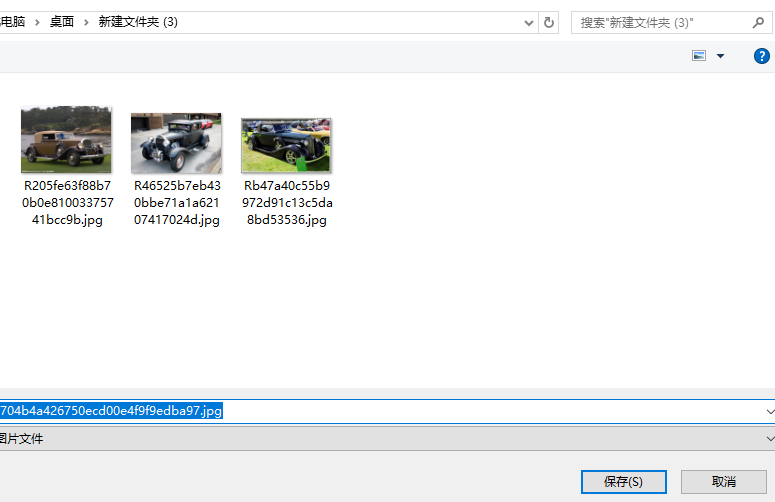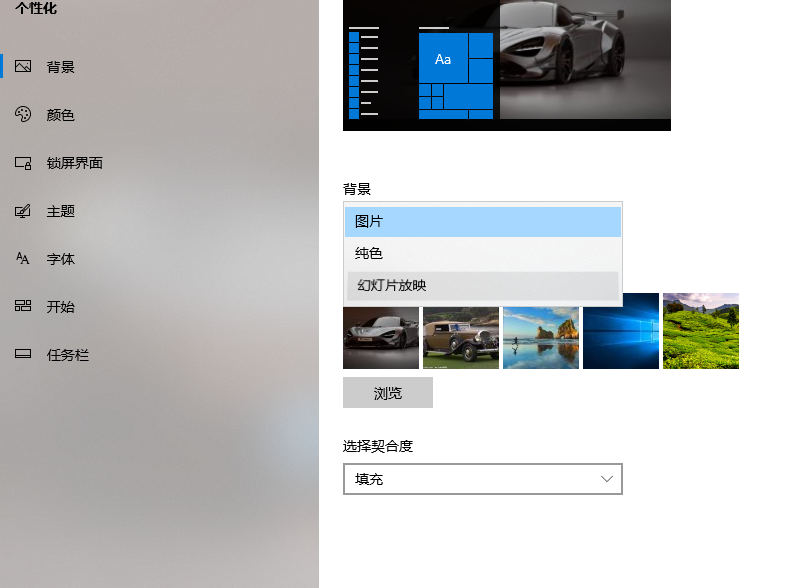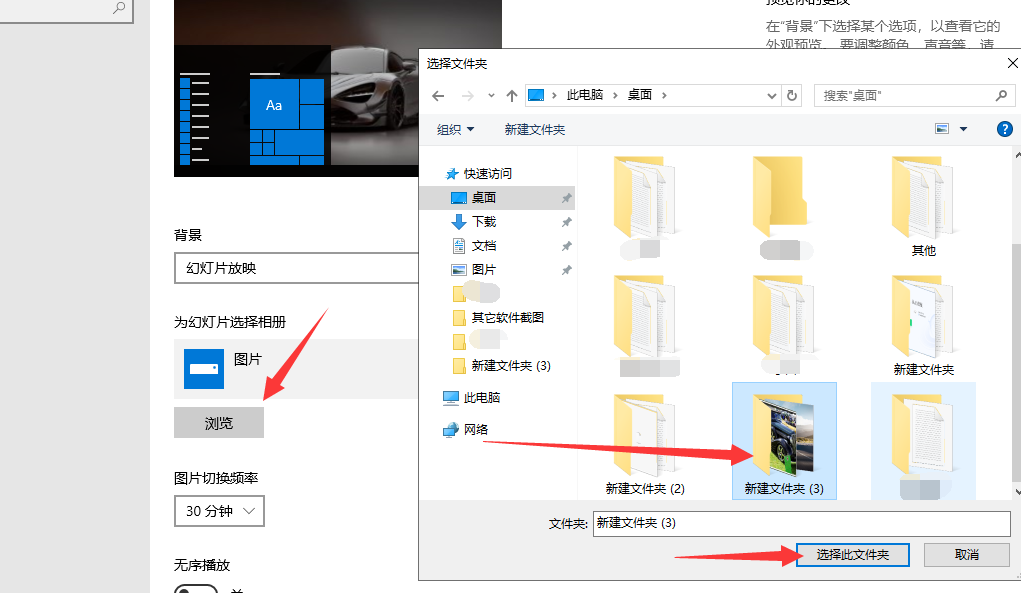Warning: Use of undefined constant title - assumed 'title' (this will throw an Error in a future version of PHP) in /data/www.zhuangjiba.com/web/e/data/tmp/tempnews8.php on line 170
小编教你如何在电脑正在使用的主题中添加桌面背景图片
装机吧
Warning: Use of undefined constant newstime - assumed 'newstime' (this will throw an Error in a future version of PHP) in /data/www.zhuangjiba.com/web/e/data/tmp/tempnews8.php on line 171
2021年03月15日 07:58:01

在我们使用电脑的时候,很多用户喜欢通过设置添加桌面背景图片来彰显自己的个性,同时也能让自己不那么审美疲劳。很多用户不知道如何在电脑正在使用的主题中添加桌面背景图片,今天小编就来教教大家电脑正在使用的主题中添加桌面背景图片怎么操作。下面就让我们一起来看看吧!
添加桌面背景图片的方法:
1、我们新建一个文件夹,放在随意位置。

2、然后把我们想要的桌面背景存到新建的文件中。
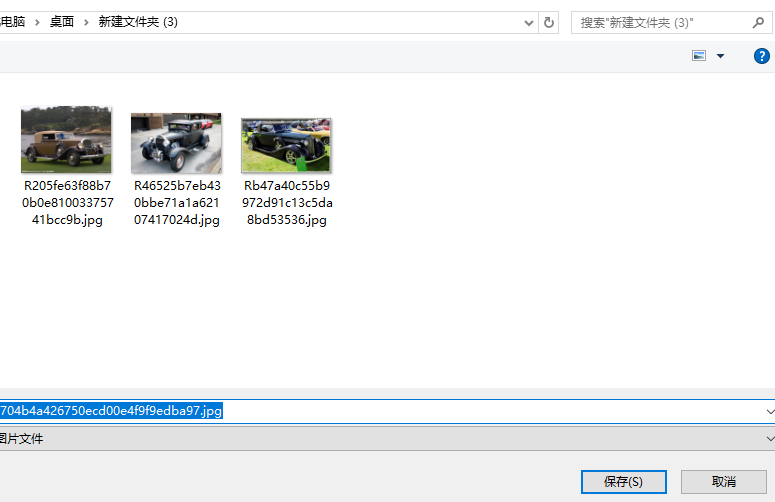
3、接着我们右击桌面选择个性化,点击背景,修改为幻灯片放映。
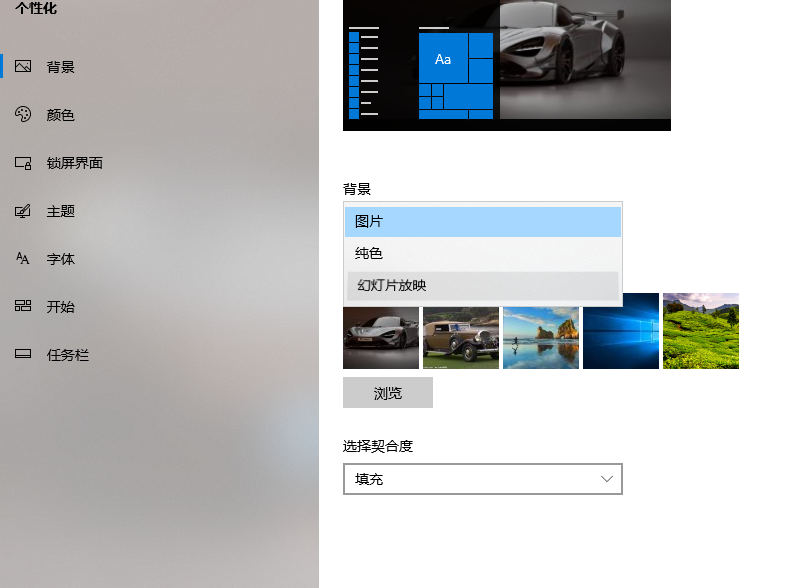
4、点击浏览,找到我们存放的文件夹,点击选择此文件夹即可。
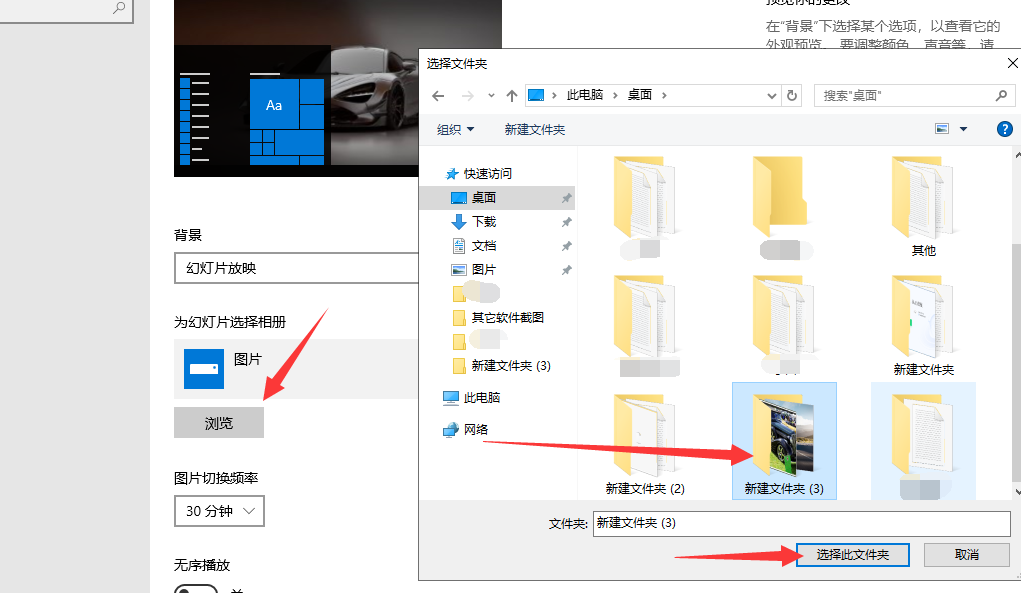
以上就是如何在电脑正在使用的主题中添加桌面背景图片的方法啦!希望能够帮助到大家!